网页视频怎么保存,详解win7系统保存网页视频的操作方法
今天小编给大家详解win7系统保存网页视频的操作方法,使用win7系统过程中,当你看到某视频很好却不支持下载时,怎么办呢?其实我们可使用以下的方法将视频保存下来。
最近有位win7系统用户在上网时,看到某些视频想要保存下来,以便于下次继续观看,却发现某些网站并不支持下载视频,这让用户很是烦恼,其实我们可将视频保存下来,下面小编详解win7系统保存网页视频的操作方法。
网页视频怎么保存:
1、找到浏览器上的工具,打开“Internet选项”。如图所示:

2、打开选项,点击浏览历史记录上的设置命令。如图所示:

3、会看到“Internet临时文件”的窗口。#f#
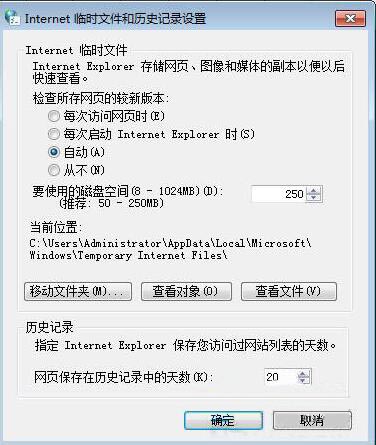
4、点击下面的“查看文件”打开一个文件夹。如图所示:

5、右击空白处,在“排列方式”选择“类型”。如图所示:
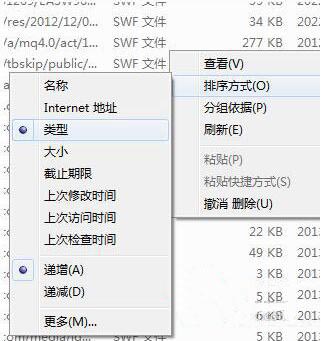
6、将视图类型改成“详细信息”。如图所示:

7、根据浏览时间找到你浏览的视频。如图所示:

8、然后右键点击复制,粘贴到你得文件夹里即可。如图所示:

以上便是网页视频怎么保存的介绍了,如果用户们使用电脑的时候不知道怎么保存网页视频,可以参考以上方法步骤进行操作哦,希望本篇教程对大家有所帮助
相关阅读
win7系统排行
热门教程